
-
mt管理器共存版 v2.12.1-clone安卓版
大小:18.08MB语言:简体中文 类别:系统软件系统:安卓,4.0以上

标签: mt管理器共存版 mt文件管理器共存版
mt管理器是一款强大的文件管理工具和APK逆向修改神器,具有高效批量管理文件功能,凭借其操作简单,使用方便的特点,深受广大网友的喜爱。今天小编为大家分享的是mt管理器共存版,该版本与原版最大的区别在于支付方式不同,账号不是互通的,并且不会自动更新。软件采用经典的黑色白配色,简洁明了的界面布局,帮助大家可以快速找到自己需要的东西。mt管理器共存版功能齐全,操作简单,用户只需通过使用app,就可以轻松将任何APK安装包进行反编译,同时,还可以替换应用程序界面上的任何文字和图片,并且通过代码级别的修改,实现汉化、、功能增强以及apk逆向修改,甚至可以在任何的界面添加自定义的代码和功能,让小白用户也可以很好地修改安卓文件。另外,如果你喜欢它的双窗口操作风格,可以单纯地把它当成文件管理器使用。如果你对修改APK有深厚的兴趣,那么你可以用它做许许多多的事,例如汉化应用、替换资源、修改布局、修改逻辑代码、资源混淆、去除签名校验等,主要取决于你如何使用,所以大家还在等什么,感兴趣的小伙伴赶快来下载体验吧。
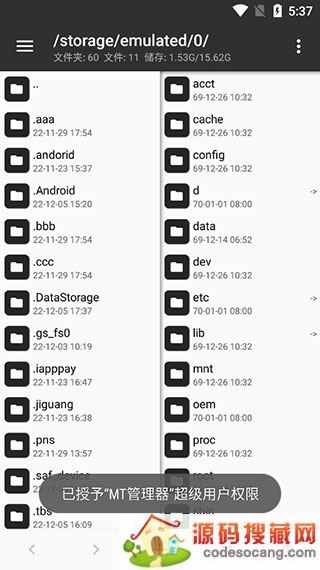
1、内置文本编辑器、图片浏览器、音乐播放器、字体预览器、脚本执行器
2、强大的搜索功能,支持对文件名及文件内容、大小进行搜索
3、完整的zip文件操作功能,可直接添加、重命名、删除ZIP类文件,避免二次压缩
4、批量复制、移动、删除、重命名、创建符号链接、修改权限
5、显示apk图标、图片缩略图,支持缩略图缓存、显示ZIP内图片缩略图
1、【ROOT权限】
文件复制移动删除,批量重命名,创建软连接,挂载分区读写/只读,修改文件权限、所有者、用户组,文件搜索。
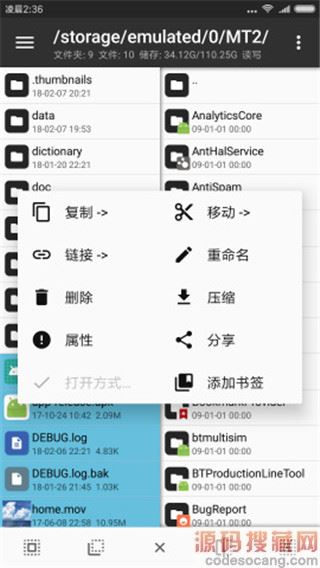
2、【安卓逆向】
DEX文件反编译修改字节码,字符常量池修改,翻译模式,APK文件签名,软件共存,APK对齐优化。
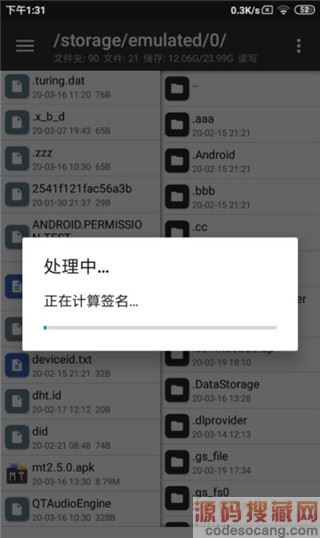
3、【媒体文件】
支持代码高亮的文本编辑器,图片浏览,音乐播放,执行脚本,RAR文件解压。

4、【ZIP压缩包】
完善的ZIP功能支持:可直接浏览ZIP内的文件,并直接对其进行添加、解压、删除、重命名、显示图片缩略图,并使用独自研发的免二次压缩技术。
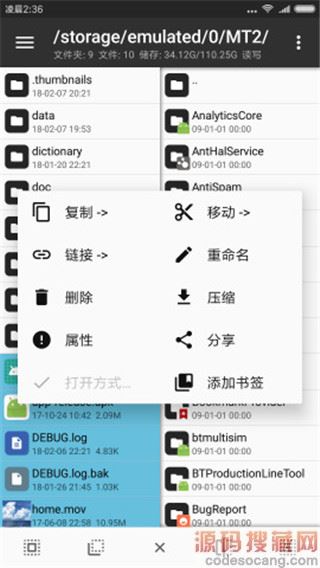
1、文件打开方式
当你在 MT 中点击了一个文件后,MT 将会根据情况直接调用相应功能打开文件,或者弹出文件打开方式列表供您选择。
当前 MT 内置了以下 15 种文件打开方式:

如果你想调用系统外部的 APP 来打开文件,可点击「类型」进行切换:
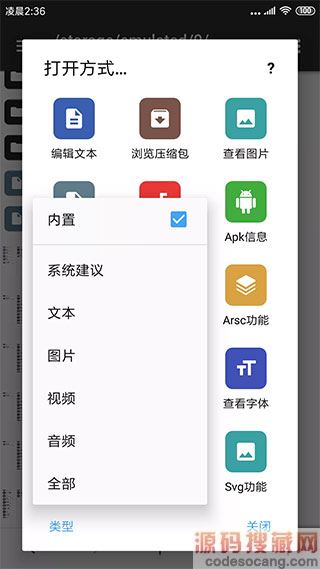
2、设置指定类型文件的打开方式
你可以对所有类型文件(除了没有后缀的文件)设置默认打开方式。例如 mp4 文件,由于MT并没有内置视频播放器,当你点击该类型文件时,将会弹出系统建议的视频播放器供您选择:
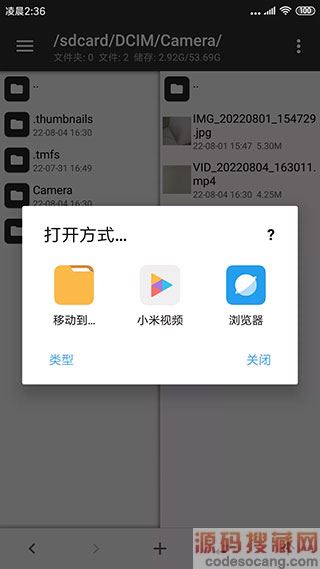
如果您习惯使用其中一个视频播放器,不希望每次打开前都要进行选择,那么可以长按该打开方式并将它设置为默认。这样你下次打开mp4文件时就可以直接播放视频了。

3、删除设置默认打开方式
在上面的例子中,如果你希望恢复到点击mp4文件弹出打开方式列表(不是切换为其它打开方式),那么需要删除掉mp4文件类型的默认打开方式。
在打开方式对话框中点击右上角的?然后再点击管理。
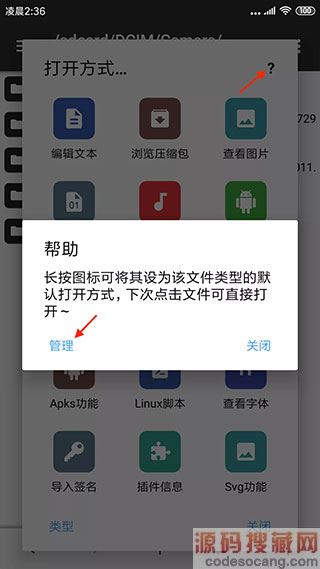
进入管理界面后长按指定类型并点击删除,就可以取消掉对mp4文件的打开方式设置。

另外你也可以简单粗暴地进入MT2/openMethod文件夹内,直接删除掉mp4.om文件效果是一样的。
4、切换文件的打开方式
当某个类型的文件已经被指定了打开方式,在点击后将直接调用相应功能打开文件。
如果你想选择其它方式来打开文件,可以长按文件→打开方式…来进行选择,并且还可以通过上面的方法重新设置该类型文件的默认打开方式。
5、内置打开方式排序
您可以在设置中根据喜好对内置打开方式进行排序:

1、软件UI遵循MaterialDesign规范:
布局指南也通过使用相同的视觉元素,结构网格,和通用的行距规则,让app在不同平台与屏幕尺寸上拥有一致的外观和感觉。结构和视觉上的一致创造了一个可识别的跨平台产品的用户环境,它给用户提供高度的熟悉感和舒适性,让产品更便于使用。
2、沉浸式状态栏与软件融为一体:
沉浸式对应的是 Immersive Mode, 呈现的形式是全屏状态,隐藏状态栏与导航栏直观的双窗口文件操作视图:两窗口浏览,为我们复制、剪切等操作带来极大便利,同时对压缩文件的全功能支持、支持众多文件格式的缩略图浏览也是亮点。
3、各样多彩的扁平化文件图标:
随着Android 5.0的发布,Material Design也必定会成为未来APP设计的趋势,这种设计理念让Android界面在体验上更加新鲜和简洁,且能够非常有效的激发应用开发者的创作热情,使其带来更加卓越的应用界面。
4、MATERIAL DESIGN风格设计:
谷歌推出了全新的设计语言MATERIAL DESIGN。谷歌表示,这种设计语言旨在为手机、平板电脑、台式机和“其他平台”提供更一致、更广泛的“外观和感觉”。
1、MT的共存版,可以与原版MT同时安装,区别只有开通会员时不能使用微信和QQ支付,图标上有beta字样。
2、账号是分开的,两个MT不能同时登录同一个账号,这个和在两个手机上登录原理一样。
3、共存版不会自动更新,原版会自动更新。
v2.12.1-clone版本
1、新增一键清空最近浏览记录功能。
2、优化对 360 加固付费版/企业版的识别。
3、优化文本编辑器使用键盘进行光标上下移动的逻辑。
4、修复 Shell 语法高亮加载速度过慢问题。
5、修复上个版本将安装包提取功能的按时间排序算法弄反了的问题。
6、修复上个版本部分系统上多次点击文本编辑器的快捷功能会闪退的问题。
7、修复打开/解压较大的 tar.gz 和 tar.bz2 文件时可能长时间卡住不动的问题。
1、MT的共存版,可以与原版MT同时安装,区别只有开通会员时不能使用微信和QQ支付,图标上有beta字样。
2、账号是分开的,两个MT不能同时登录同一个账号,这个和在两个手机上登录原理一样。
3、共存版不会自动更新,原版会自动更新。
1、内置文本编辑器、图片浏览器、音乐播放器、字体预览器、脚本执行器
2、强大的搜索功能,支持对文件名及文件内容、大小进行搜索
3、完整的zip文件操作功能,可直接添加、重命名、删除ZIP类文件,避免二次压缩
4、批量复制、移动、删除、重命名、创建符号链接、修改权限
5、显示apk图标、图片缩略图,支持缩略图缓存、显示ZIP内图片缩略图
v2.12.3-clone版本
1、优化 Smali 语法高亮。
2、优化 APKS 转 APK 功能。
3、压缩包内直接显示文件夹大小。
4、字体预览器支持查看字体详细信息。
5、批量重命名支持使用正则表达式查找替换。
6、修复一个可能导致文本编辑器不断闪退的严重 bug。
7、修复选择多个文件时无法修改文件权限与所有者的问题。
8、修复 APK 注入日志记录功能存在的一些问题。
9、修复又拍云 FTP 无法获取文件列表问题。
v2.12.1-clone版本
1、新增一键清空最近浏览记录功能。
2、优化对 360 加固付费版/企业版的识别。
3、优化文本编辑器使用键盘进行光标上下移动的逻辑。
4、修复 Shell 语法高亮加载速度过慢问题。
5、修复上个版本将安装包提取功能的按时间排序算法弄反了的问题。
6、修复上个版本部分系统上多次点击文本编辑器的快捷功能会闪退的问题。
7、修复打开/解压较大的 tar.gz 和 tar.bz2 文件时可能长时间卡住不动的问题。
1、文件打开方式
当你在 MT 中点击了一个文件后,MT 将会根据情况直接调用相应功能打开文件,或者弹出文件打开方式列表供您选择。
当前 MT 内置了以下 15 种文件打开方式:

如果你想调用系统外部的 APP 来打开文件,可点击「类型」进行切换:
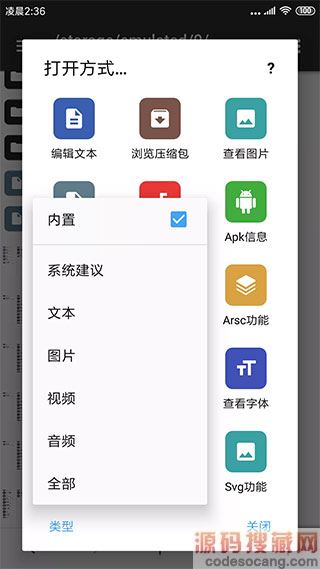
2、设置指定类型文件的打开方式
你可以对所有类型文件(除了没有后缀的文件)设置默认打开方式。例如 mp4 文件,由于MT并没有内置视频播放器,当你点击该类型文件时,将会弹出系统建议的视频播放器供您选择:
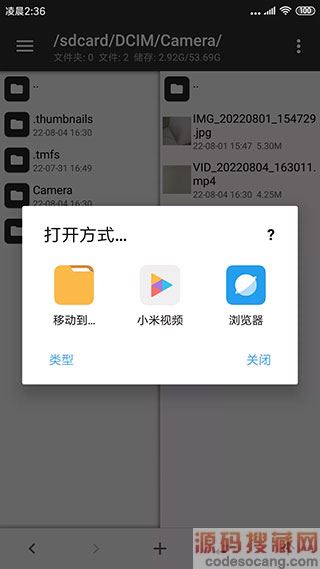
如果您习惯使用其中一个视频播放器,不希望每次打开前都要进行选择,那么可以长按该打开方式并将它设置为默认。这样你下次打开mp4文件时就可以直接播放视频了。

3、删除设置默认打开方式
在上面的例子中,如果你希望恢复到点击mp4文件弹出打开方式列表(不是切换为其它打开方式),那么需要删除掉mp4文件类型的默认打开方式。
在打开方式对话框中点击右上角的?然后再点击管理。
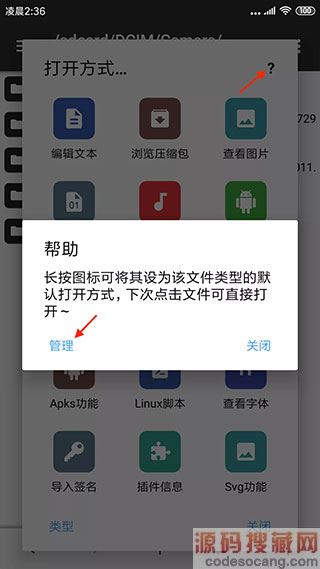
进入管理界面后长按指定类型并点击删除,就可以取消掉对mp4文件的打开方式设置。

另外你也可以简单粗暴地进入MT2/openMethod文件夹内,直接删除掉mp4.om文件效果是一样的。
4、切换文件的打开方式
当某个类型的文件已经被指定了打开方式,在点击后将直接调用相应功能打开文件。
如果你想选择其它方式来打开文件,可以长按文件→打开方式…来进行选择,并且还可以通过上面的方法重新设置该类型文件的默认打开方式。
5、内置打开方式排序
您可以在设置中根据喜好对内置打开方式进行排序:

1、软件UI遵循MaterialDesign规范:
布局指南也通过使用相同的视觉元素,结构网格,和通用的行距规则,让app在不同平台与屏幕尺寸上拥有一致的外观和感觉。结构和视觉上的一致创造了一个可识别的跨平台产品的用户环境,它给用户提供高度的熟悉感和舒适性,让产品更便于使用。
2、沉浸式状态栏与软件融为一体:
沉浸式对应的是 Immersive Mode, 呈现的形式是全屏状态,隐藏状态栏与导航栏直观的双窗口文件操作视图:两窗口浏览,为我们复制、剪切等操作带来极大便利,同时对压缩文件的全功能支持、支持众多文件格式的缩略图浏览也是亮点。
3、各样多彩的扁平化文件图标:
随着Android 5.0的发布,Material Design也必定会成为未来APP设计的趋势,这种设计理念让Android界面在体验上更加新鲜和简洁,且能够非常有效的激发应用开发者的创作热情,使其带来更加卓越的应用界面。
4、MATERIAL DESIGN风格设计:
谷歌推出了全新的设计语言MATERIAL DESIGN。谷歌表示,这种设计语言旨在为手机、平板电脑、台式机和“其他平台”提供更一致、更广泛的“外观和感觉”。
1、【ROOT权限】
文件复制移动删除,批量重命名,创建软连接,挂载分区读写/只读,修改文件权限、所有者、用户组,文件搜索。
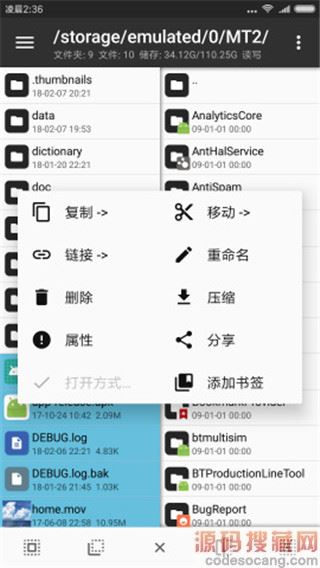
2、【安卓逆向】
DEX文件反编译修改字节码,字符常量池修改,翻译模式,APK文件签名,软件共存,APK对齐优化。
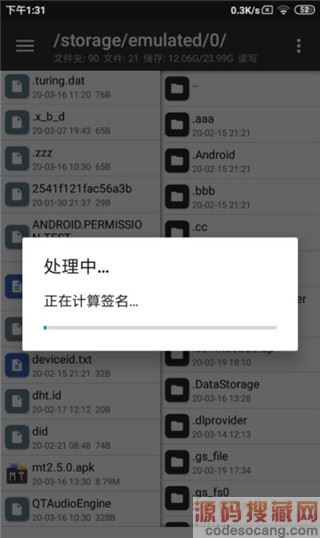
3、【媒体文件】
支持代码高亮的文本编辑器,图片浏览,音乐播放,执行脚本,RAR文件解压。

4、【ZIP压缩包】
完善的ZIP功能支持:可直接浏览ZIP内的文件,并直接对其进行添加、解压、删除、重命名、显示图片缩略图,并使用独自研发的免二次压缩技术。
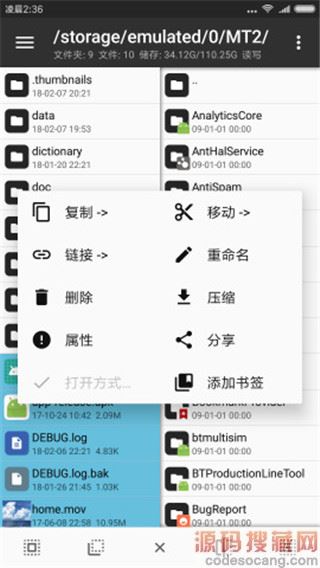
1、MT的共存版,可以与原版MT同时安装,区别只有开通会员时不能使用微信和QQ支付,图标上有beta字样。
2、账号是分开的,两个MT不能同时登录同一个账号,这个和在两个手机上登录原理一样。
3、共存版不会自动更新,原版会自动更新。
1、内置文本编辑器、图片浏览器、音乐播放器、字体预览器、脚本执行器
2、强大的搜索功能,支持对文件名及文件内容、大小进行搜索
3、完整的zip文件操作功能,可直接添加、重命名、删除ZIP类文件,避免二次压缩
4、批量复制、移动、删除、重命名、创建符号链接、修改权限
5、显示apk图标、图片缩略图,支持缩略图缓存、显示ZIP内图片缩略图
v2.12.3-clone版本
1、优化 Smali 语法高亮。
2、优化 APKS 转 APK 功能。
3、压缩包内直接显示文件夹大小。
4、字体预览器支持查看字体详细信息。
5、批量重命名支持使用正则表达式查找替换。
6、修复一个可能导致文本编辑器不断闪退的严重 bug。
7、修复选择多个文件时无法修改文件权限与所有者的问题。
8、修复 APK 注入日志记录功能存在的一些问题。
9、修复又拍云 FTP 无法获取文件列表问题。
v2.12.1-clone版本
1、新增一键清空最近浏览记录功能。
2、优化对 360 加固付费版/企业版的识别。
3、优化文本编辑器使用键盘进行光标上下移动的逻辑。
4、修复 Shell 语法高亮加载速度过慢问题。
5、修复上个版本将安装包提取功能的按时间排序算法弄反了的问题。
6、修复上个版本部分系统上多次点击文本编辑器的快捷功能会闪退的问题。
7、修复打开/解压较大的 tar.gz 和 tar.bz2 文件时可能长时间卡住不动的问题。
1、文件打开方式
当你在 MT 中点击了一个文件后,MT 将会根据情况直接调用相应功能打开文件,或者弹出文件打开方式列表供您选择。
当前 MT 内置了以下 15 种文件打开方式:

如果你想调用系统外部的 APP 来打开文件,可点击「类型」进行切换:
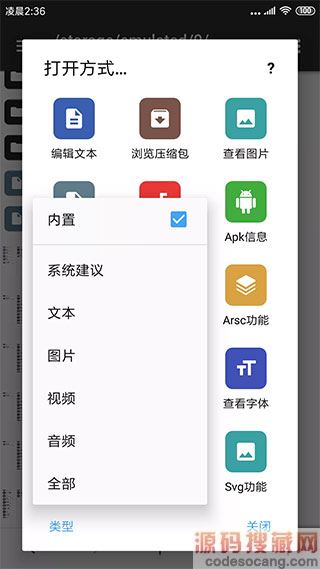
2、设置指定类型文件的打开方式
你可以对所有类型文件(除了没有后缀的文件)设置默认打开方式。例如 mp4 文件,由于MT并没有内置视频播放器,当你点击该类型文件时,将会弹出系统建议的视频播放器供您选择:
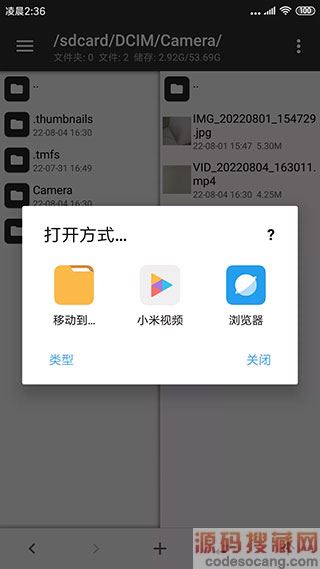
如果您习惯使用其中一个视频播放器,不希望每次打开前都要进行选择,那么可以长按该打开方式并将它设置为默认。这样你下次打开mp4文件时就可以直接播放视频了。

3、删除设置默认打开方式
在上面的例子中,如果你希望恢复到点击mp4文件弹出打开方式列表(不是切换为其它打开方式),那么需要删除掉mp4文件类型的默认打开方式。
在打开方式对话框中点击右上角的?然后再点击管理。
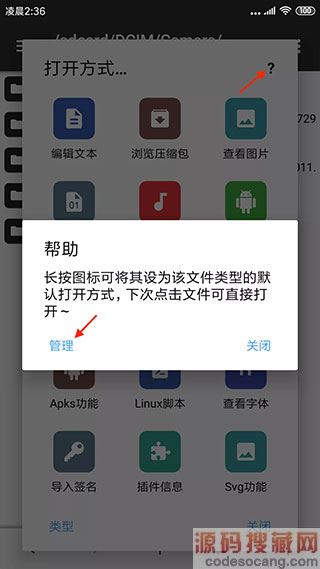
进入管理界面后长按指定类型并点击删除,就可以取消掉对mp4文件的打开方式设置。

另外你也可以简单粗暴地进入MT2/openMethod文件夹内,直接删除掉mp4.om文件效果是一样的。
4、切换文件的打开方式
当某个类型的文件已经被指定了打开方式,在点击后将直接调用相应功能打开文件。
如果你想选择其它方式来打开文件,可以长按文件→打开方式…来进行选择,并且还可以通过上面的方法重新设置该类型文件的默认打开方式。
5、内置打开方式排序
您可以在设置中根据喜好对内置打开方式进行排序:

1、软件UI遵循MaterialDesign规范:
布局指南也通过使用相同的视觉元素,结构网格,和通用的行距规则,让app在不同平台与屏幕尺寸上拥有一致的外观和感觉。结构和视觉上的一致创造了一个可识别的跨平台产品的用户环境,它给用户提供高度的熟悉感和舒适性,让产品更便于使用。
2、沉浸式状态栏与软件融为一体:
沉浸式对应的是 Immersive Mode, 呈现的形式是全屏状态,隐藏状态栏与导航栏直观的双窗口文件操作视图:两窗口浏览,为我们复制、剪切等操作带来极大便利,同时对压缩文件的全功能支持、支持众多文件格式的缩略图浏览也是亮点。
3、各样多彩的扁平化文件图标:
随着Android 5.0的发布,Material Design也必定会成为未来APP设计的趋势,这种设计理念让Android界面在体验上更加新鲜和简洁,且能够非常有效的激发应用开发者的创作热情,使其带来更加卓越的应用界面。
4、MATERIAL DESIGN风格设计:
谷歌推出了全新的设计语言MATERIAL DESIGN。谷歌表示,这种设计语言旨在为手机、平板电脑、台式机和“其他平台”提供更一致、更广泛的“外观和感觉”。
1、【ROOT权限】
文件复制移动删除,批量重命名,创建软连接,挂载分区读写/只读,修改文件权限、所有者、用户组,文件搜索。
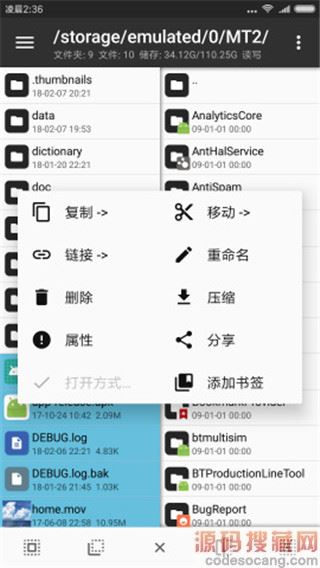
2、【安卓逆向】
DEX文件反编译修改字节码,字符常量池修改,翻译模式,APK文件签名,软件共存,APK对齐优化。
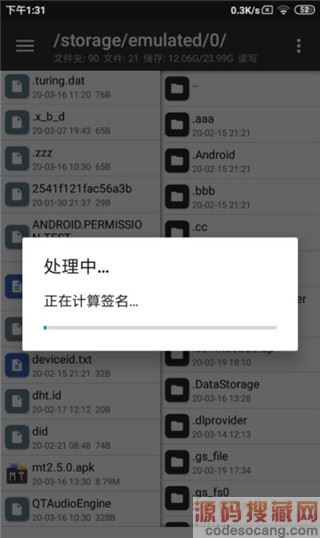
3、【媒体文件】
支持代码高亮的文本编辑器,图片浏览,音乐播放,执行脚本,RAR文件解压。

4、【ZIP压缩包】
完善的ZIP功能支持:可直接浏览ZIP内的文件,并直接对其进行添加、解压、删除、重命名、显示图片缩略图,并使用独自研发的免二次压缩技术。
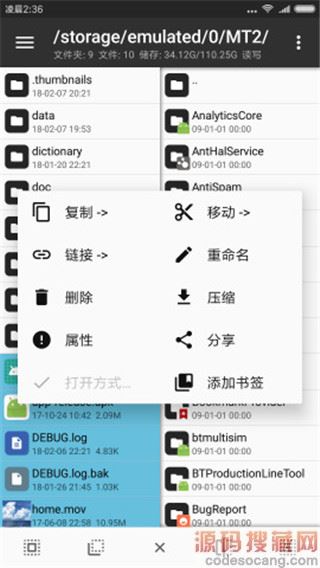
加载全部内容

垃圾清理大师3.4 安卓版16.5M1329人在玩垃圾缓存清理大师是一款非常不错的全能型垃圾清理软件,不管是应用缓存还是聊天产生的图片、语音、视频等等,app都能准确快速的扫码出来,然后一键轻松清除。,垃圾缓存清理源码搜藏网下载。
下载
BlackBox64(无需ROOT虚拟引擎)V1.9.0安卓版5.8M1303人在玩BlackBox64无需ROOT虚拟引擎是一款黑盒方式无需ROOT支持XP模块的多开虚拟框架-虚拟引擎,在Android上克隆、运行虚拟应用,黑盒可以掌控被运行的虚拟应用,已粗,多开虚拟框架源码搜藏网下载。
下载
猴子引擎(64)appV2.8安卓版8.2M1124人在玩悟空64位引擎app是一款针对悟空多开分身应用使用的64位支持系统插件,让大家的手机系统能够正常使用64位的软件应用,悟空多开分身可以多开虚拟定位的软件,安卓1,悟空多开分身64位专用版源码搜藏网下载。
下载
谷歌服务框架2022最新版本(googleservicesframework)v22.15.14 安卓版98.9M1105人在玩谷歌服务框架2022最新版本专门为安卓手机用户准备准备的非常不错的辅助工具,帮助你在国内快速体验到谷歌游戏软件的乐趣,全球游戏软件任你下载,相信不少的用户,谷歌服务框架源码搜藏网下载。
下载
Badam维语输入法最新版v7.24.0 官方安卓版67.8M1056人在玩Badam维语输入法是一款专为新疆各民族用户打造的维语输入类软件。软件汇集了强大的字词库,精准的翻译让用户的交流更加的顺畅。软件还支持汉语、英语、拉丁文等多,Badam维语输入法源码搜藏网下载。
下载
面具rootmagisk最新版24.3手机版10.4M1020人在玩面具rootmagisk最新版是款功能非常强大的手机免ROOT工具,并且该软件不仅局限于ROOT,还可以将手机中的一些重要模块进行分析,也可以将一些程序变成便捷启动等等,,面具rootmagisk最新版源码搜藏网下载。
下载
apkpure软件3.17.48安卓版10.2M988人在玩apkpure软件是一个比较全面的资源下载商店,里面给用户提供各种海外以及国际服版本的游戏资源或者应用,一键下载,快速下载apk,让您极速体验全新的内容,同时有,apkpure软件源码搜藏网下载。
下载
小熊云电脑手机版1.0.3安卓版76.5M976人在玩小熊云电脑手机版是一款非常强大的云电脑应用,通过这款软件可以让你的手机化身成为电脑,在手机端就可以畅玩各类3A游戏大作,没有掉帧和卡顿现象,内置多款高人,小熊云电脑源码搜藏网下载。
下载
ons模拟器安卓版1.2.417.6M950人在玩ons模拟器安卓版是一个非常强大的安卓模拟器应用,用户可以通过这款软件随心所欲的玩一些安卓手机无法下载的游戏,软件里面会有详细的操作说明,对于喜欢玩游,ons模拟器源码搜藏网下载。
下载
磁力猫磁力搜索引擎最新版20.5.524.0M945人在玩磁力猫磁力搜索引擎最新版app市场版允许我们进行各种磁力链接下载,一般可以配合迅雷或者相关下载工具进行使用,磁力猫app尤其适合喜欢在手机上下载资源的朋友们,磁力猫源码搜藏网下载。
下载